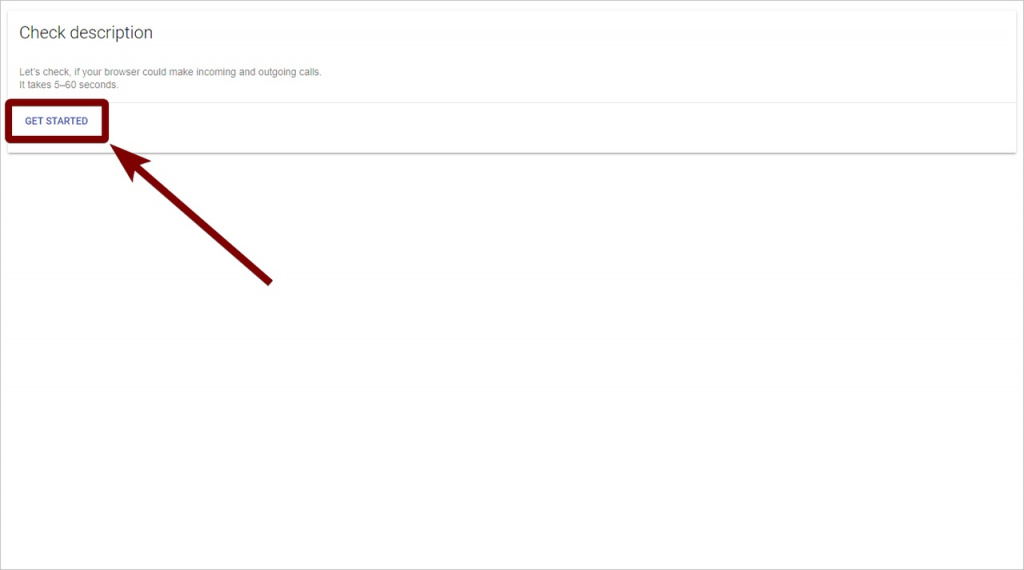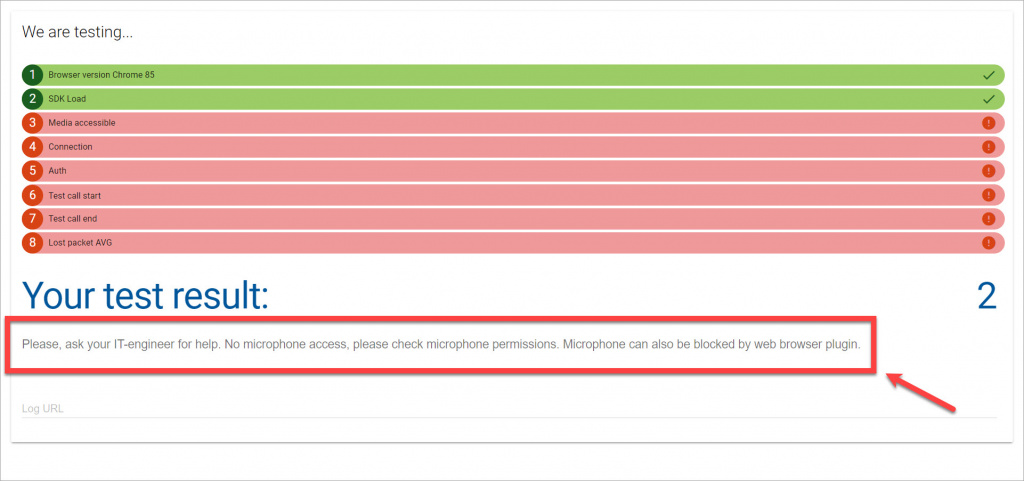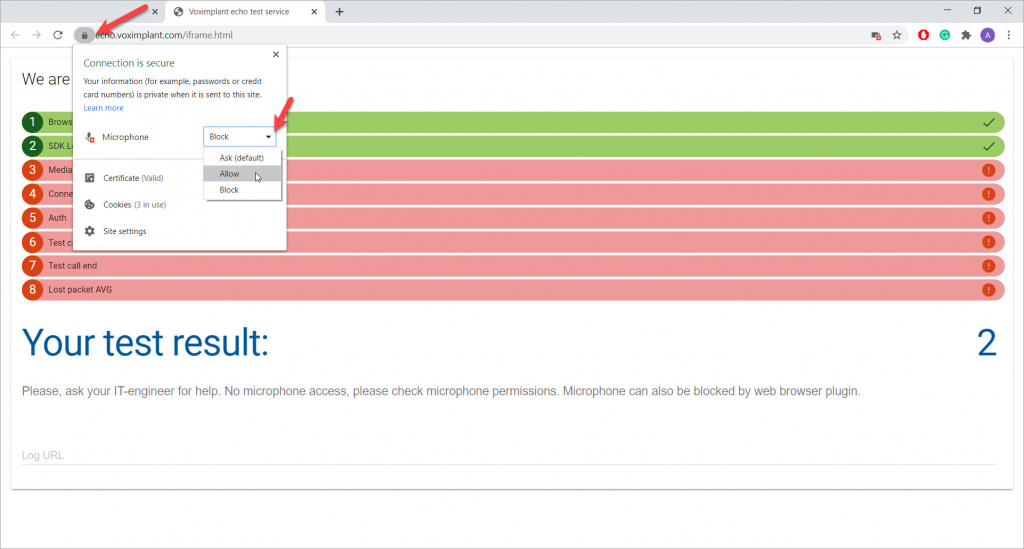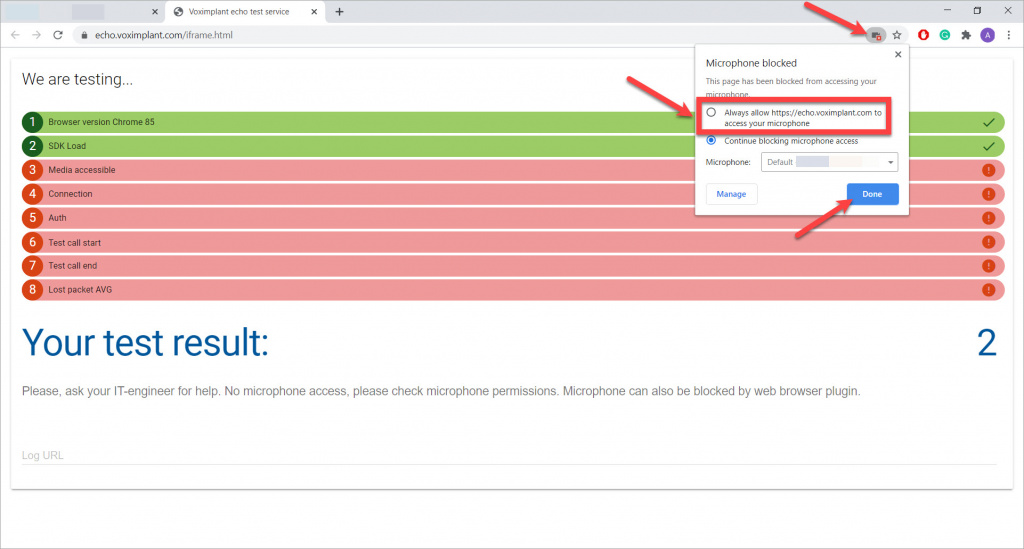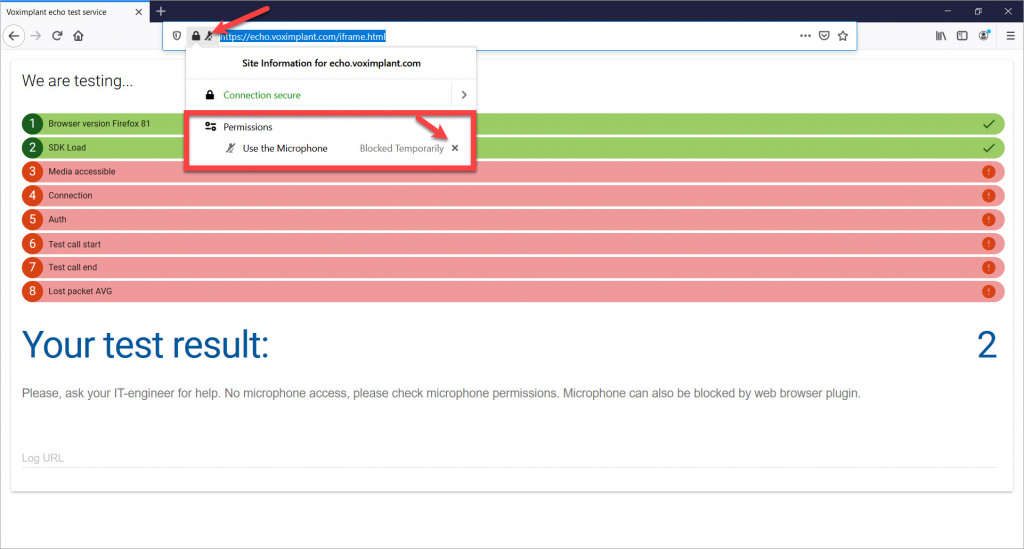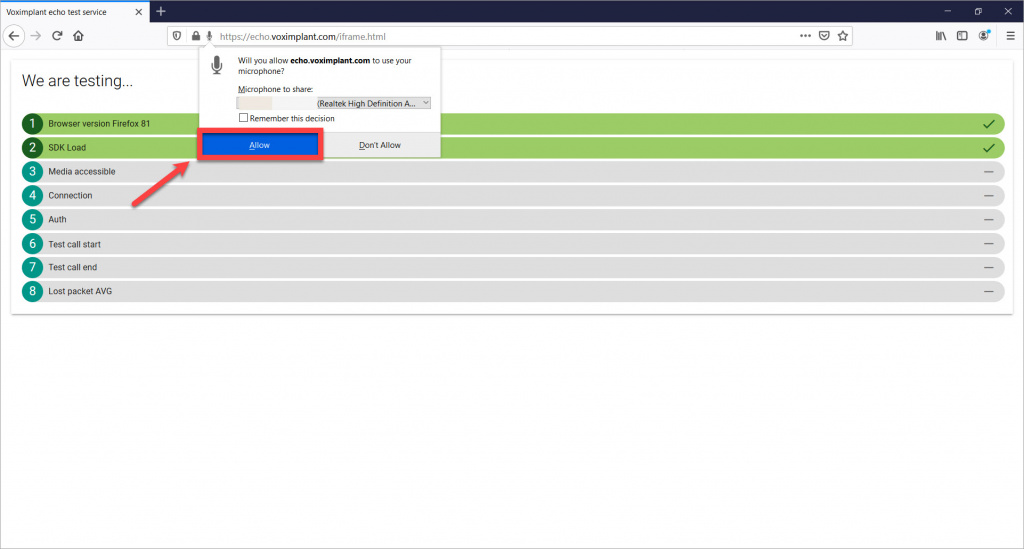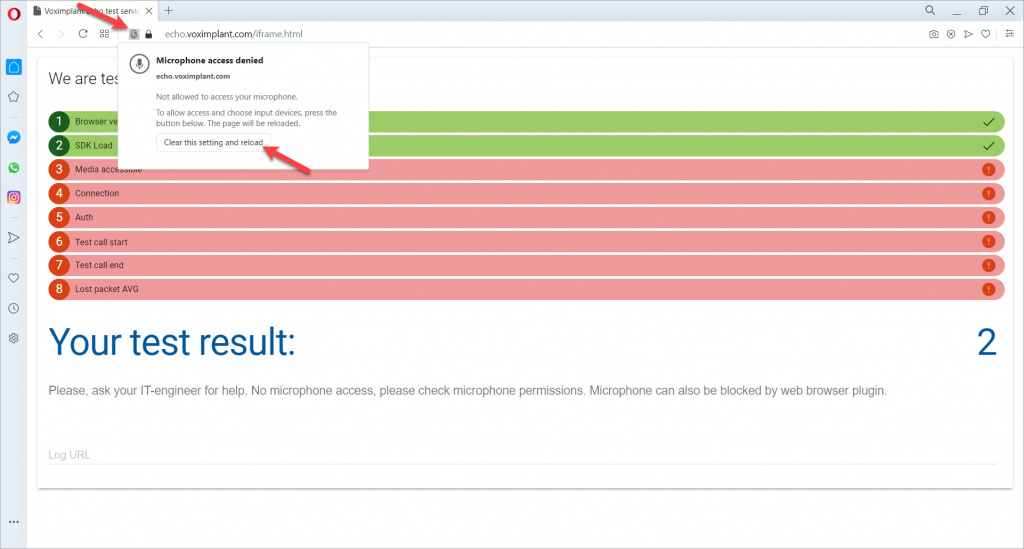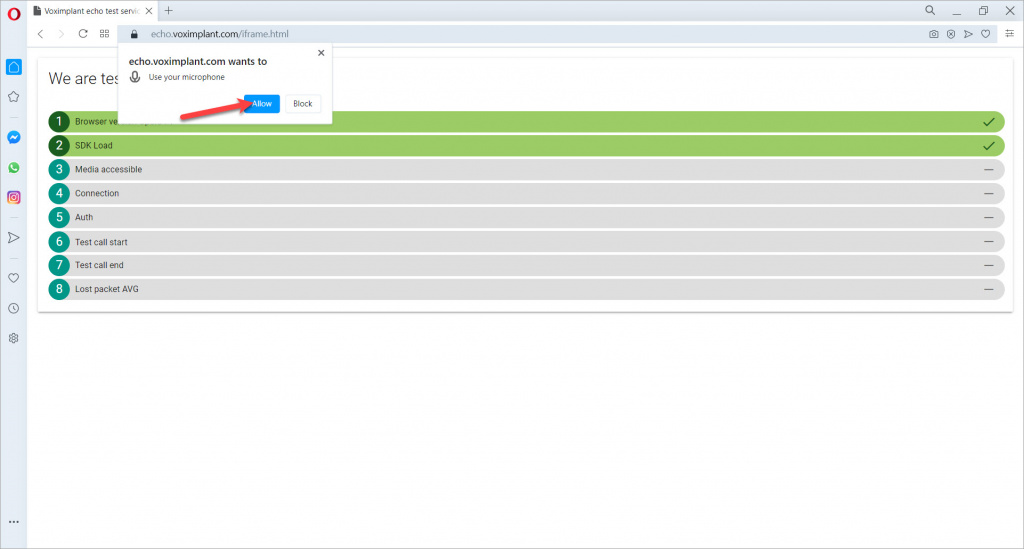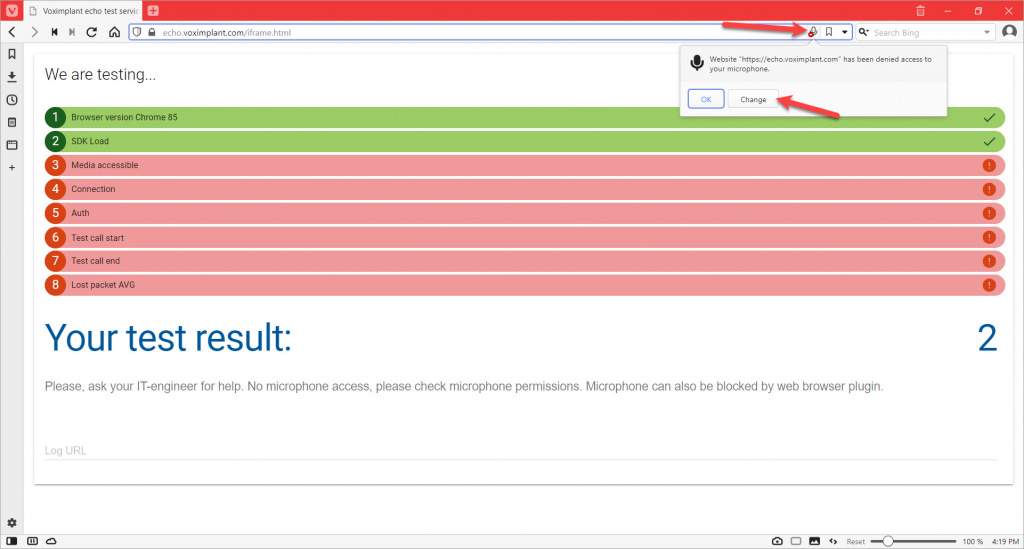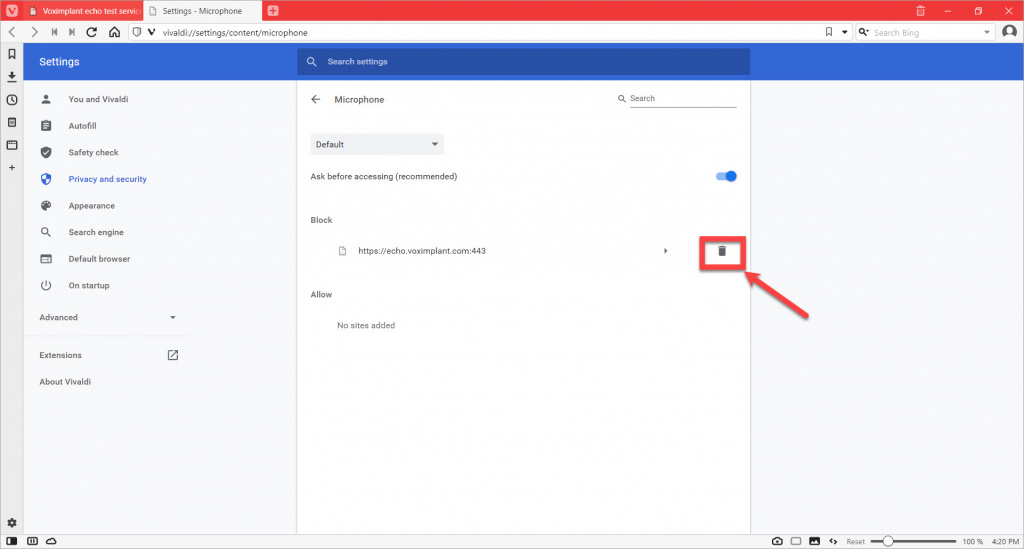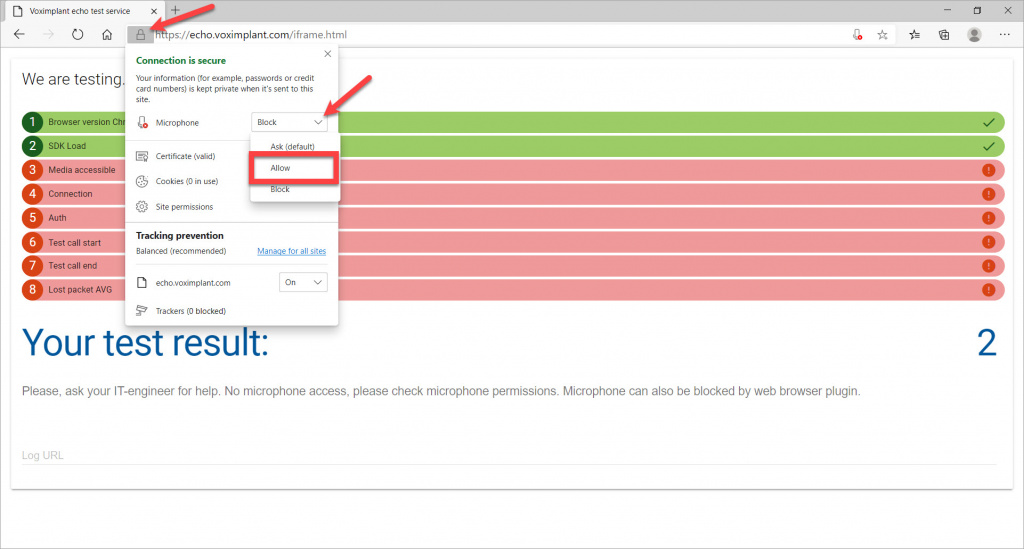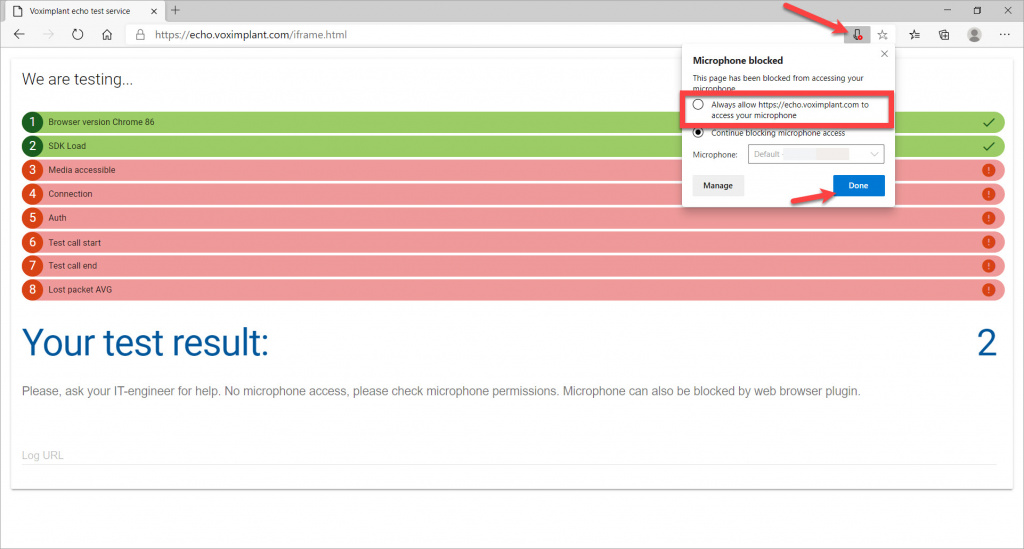Jeśli chcesz sprawdzić jakość swojego połączenia telefonii, kliknij ten link. Zajmie to około 5-60 sekund.
Ten test pozwoli Ci sprawdzić następujące parametry:
- Wersję przeglądarki;
- Ładowanie SDK;
- Dostęp do mediów;
- Autoryzację;
- Jakość połączenia - zrozumiałość mowy, zanik sygnału.
Uwaga! Przed rozpoczęciem testu należy podłączyć słuchawki. Bez słuchawek lub głośników nie usłyszysz testowych komunikatów głosowych, a bez podłączonego mikrofonu test w ogóle nie będzie możliwy.
Oprogramowanie do blokowania reklam używane w przeglądarce lub program antywirusowy może również blokować połączenia. Dodaj adres konta Bitrix24 i stronę sprawdzania jakości połączeń do wyjątków w tym oprogramowaniu.
Po zakończeniu testu zobaczysz jego wyniki. Jeśli zostanie wykryty problem, zobaczysz porady, jak go naprawić.
Po naprawieniu problemu możesz powtórzyć test, aby upewnić się, że wszystko jest w porządku.
Zezwól na używanie mikrofonu w przeglądarkach
Częstym problemem jest brak mikrofonu lub jego zablokowanie w ustawieniach przeglądarki.
Zwykle przeglądarka prosi o zezwolenie na używanie mikrofonu w wyskakującym okienku. Ale czasami powiadomienie nie jest wyświetlane, a test pokazuje, że nie znaleziono Twojego mikrofonu. W takim przypadku musisz zezwolić na dostęp do mikrofonu w ustawieniach przeglądarki.
Google Chrome
Lub kliknij przycisk po prawej stronie paska adresu> kliknij Nadal zezwalaj witrynie https://echo.voximplant.com na dostęp do mikrofonu> Gotowe.
Odśwież stronę, jeśli chcesz ponownie przetestować jakość połączenia.
Mozilla Firefox
Opera
Vivaldi
Microsoft Edge (Chromium)
Kliknij ikonę kłódki> wybierz Zezwól z menu rozwijanego obok znaku Mikrofon.
Możesz też kliknąć przekreśloną ikonę mikrofonu po prawej stronie paska wyszukiwania> następnie kliknij Nadal zezwalaj https://echo.voximplant.com na dostęp do mikrofonu> Gotowe.
Odśwież stronę, jeśli chcesz ponownie przetestować jakość połączenia.
Ta metoda działa również w przypadku adresu konta Bitrix24.
Przed podłączeniem telefonii ważne jest, aby upewnić się, że spełniasz wszystkie wymagania techniczne dotyczące modułu Telefonia.
Ponadto na możliwość nawiązywania i odbierania połączeń może mieć wpływ blokada reklam w przeglądarce lub programie antywirusowym. W takim przypadku po prostu zrób wyjątek dla swojego portalu i strony w celu sprawdzenia jakości połączenia.